Traducir el foro a otro idioma
Últimos temas
página de pruebas de código
Buscar
Conectarse
Acerca de
Bienvenido al foro Foro de GNU/Linux
Este es un ¡foro de GNU/Linux, un lugar donde compartir conocimientos y ayudar a otros compañeros que lo necesiten.....
Programacion de script para bash
5 participantes
Página 1 de 1.
 Programacion de script para bash
Programacion de script para bash
Este tutorial es para usuarios avanzados y está sacado de http://doc.ubuntu-es.org compañeros espero que todos disfruteis de el.
DEFINICION
Un Script (o guion) para Bash es un archivo de texto que contiene una sucesión de comandos de Shell que pueden ejecutar diversas tareas de acuerdo al contenido del texto del guión. De esta forma pueden automatizarse muchas acciones para alguna necesidad particular o para la administración de sistemas. El guión debe escribirse en un orden lógico pues Bash ejecutará el guión en el orden en que se escriben las lineas, de la misma forma que cuando se realiza una tarea cualquiera por una persona, por ejemplo; primero hay que poner la escalera y luego subirse.
Los Scripts de Bash deben tener siempre como primera linea del guión el texto, para que el Sistema Operativo ejecute la acción usando el programa Bash.
#!/bin/bash
Una vez escrito el Script y guardado en el disco en alguno de los directorios "bin" con el nombre y permiso de ejecución apropiados, se invoca, escribiendo en la consola el nombre del guión. Si el guión tiene una interfaz gráfica se invoca como otro programa cualquiera, uno o dos clic sobre el guión o su icono. Este puede escribirse en cualquiera de los editores de texto de Linux, por ejemplo Kwrite y será ya un guión funcional cuando se salve a alguno de los "bin".
Nota: Es buena práctica cuando se escribe un guión salvarlo apenas se hayan escrito las primeras línea para ir comprobando su funcionamiento e ir corrigiendo los problemas.
VARIABLES
Es impensable elaborar Scripts de Bash sin el uso de las variables. Una variable es una estructura de texto (una letra, un número o sucesiones de ellos) que representa alguno de los elementos que varían en valor y/o significado en el entorno de la Shell, sirviendo como elemento básico de entrada/salida de valores a y desde los comandos en su ejecución consecutiva. Para invocar una variable se utiliza el carácter especial $ precediendo al nombre de la variable.
Exixten dos tipos de variables:
1. Variables intrínsecas de Bash.
Estas son elaboradas por defecto por el propio Bash y son:
* $0 -> Nombre del guión
* $1....$n -> Variables que almacenan los n argumentos (opciones) proporcionados al comando.
* $# -> Variable que contiene el total de los argumentos proporcionados.
* $* -> Conjunto de los argumentos.
* $? -> Valor de ejecución del comando anterior, si es cero es que el comando anterior se ejecutó sin errores, de lo contrario hubo algún error.
* $$ -> Identifica el proceso del guión.
* $! -> Identifica el último proceso arrancado en el trasfondo (background).
2. Variables creadas por el programador.
Las variables pueden ser creadas en cualquier momento, pero siempre antes de su utilización de manera muy simple, se escribe:
nombre_variable=valor_variable
En cualquier momento posterior a la creación si se coloca $nombre_variable dentro del entorno de la Shell el sistema colocará allí valor_variable.
SALUDO=Bienvenido
En cualquier momento posterior si se pone $SALUDO, Bash colocará ahí Bienvenido.
Una variable también puede ser la salida de un comando si ponemos al principio y final del mismo un acento invertido.
SALIDA=`comando`
Le indicará al sistema que donde se escriba $SALIDA debe poner la salida de ese comando. Es práctica común utilizar mayúsculas para las variables a fin de identificarlas fácilmente dentro del guión.
Cuando se ejecutan Scripts que pueden ser "hijos" de otro guión en ocasiones es necesario exportar las variables, esto se hace escribiendo:
export nombre_variable
3. Caracteres especiales.
Existe un grupo de caracteres especiales (también llamados meta caracteres) que tienen significado propio para Bash. Algunos son:
* \ -> Le indica a Bash que ignore el carácter especial que viene después.
* " " -> Cuando se encierra entre comillas dobles un texto o una variables si esta es una frase (cadena de palabras) Bash lo interpretará como una cadena única.
* $ -> Identifica que lo que le sigue es una variable.
* ' ' -> Las comillas simples se usan para desactivar todos los caracteres especiales encerrados dentro de ellas, así tenemos que si escribe '$VARIABLE' Bash interpreta literalmente lo escrito y no como variable.
* # -> Cuando se coloca este carácter dentro de una linea del guión, Bash ignora el resto de la linea. Muy útil para hacer comentarios y anotaciones o para inhabilitar una linea de comandos al hacer pruebas.
* ; -> Este carácter se usa para separar la ejecución de distintos comandos en una misma linea de comandos.
* `` -> Se utiliza como se explicó en el punto anterior, para convertir la salida de un comando en una variable. El comando en cuestión se ejecuta en una sub shell.
También están |, (), !, >, <, cuyo significado se verá mas adelante. El espacio es otro carácter especial y se interpreta por bash como el separador del nombre del programa y las opciones dentro de la linea de comandos, por esta razón es importante encerrar entre comillas dobles el texto o las propias variables cuando son una frase de varias palabras.
Otro carácter que debe evitarse en lo posible su uso es el guión (-) ya que para la mayoría de los programas se usa para indicarle al propio programa que lo que sigue es una de sus opciones, de manera tal por ejemplo, si usted crea un archivo con nombre -archivo (en caso que pueda) después será difícil borrarlo ya que rm (programa que borra) tratará el archivo como una de sus opciones (al "ver" el Script) y dará de error algo así, "Opción -archivo no se reconoce".
4. Palabras especiales.
Hay un grupo de palabras que tienen significado especial para bash y que siempre que se pueda deben evitarse cuando se escriben lineas de comandos para no crearle "confusiones" algunas son: exit, break, continue, true, false, return etc... cuyo significado es mas o menos así:
* exit -> Se sale del guión
* break -> Se manda explícitamente a salir de un ciclo
* continue -> Se manda explícitamente a retornar en un ciclo
* return -> Como exit pero solo se sale del comando u operación sin cerrar el guión
* true -> Indica que una condición es verdadera
* false -> Indica que una condición es falsa
5. Argumentos propios de Bash.
Bash como programa tiene algunos argumentos útiles y propios que se usan con frecuencia en la elaboración de Scripts en los condicionales vinculados a la determinación de elementos sobre los archivos, variables, cadenas de palabras o cadenas de pruebas, los mas comunes son:
1. Argumentos de Archivos -----> Cierto si.... (salida 0)
-d --------------------------------> Archivo existe y es un directorio
-c ---------------------------------> Archivo existe y es de caracteres
-e ---------------------------------> Archivo existe
-h ---------------------------------> Archivo existe y es un vínculo simbólico
-s ---------------------------------> Archivo existe y no está vacío
-f ---------------------------------> Archivo existe y es normal
-r ---------------------------------> Tienes permiso de lectura del archivo
-w --------------------------------> Tienes permiso de escritura en el archivo
-x --------------------------------> Tienes permiso de ejecución del archivo
-O -------------------------------> Eres propietario del archivo
-G -------------------------------> Perteneces al grupo que tiene acceso al archivo
-n --------------------------------> Variable existe y no es nula
Archivo1 nt Archivo2 ---------> Archivo1 es mas nuevo que Archivo2
Archivo1 -ot Archivo2 --------> Archivo1 es mas viejo que Archivo2
2. Agumentos de cadenas -----> Cierto si
-z ------------------------------> La cadena está vacía
-n ------------------------------> La cadena no está vacía
cadena1 = cadena2 ----------> Si las cadenas son iguales
cadena1 != cadena2 ---------> Si las cadenas son diferentes
cadena1 <> Si la cadena 1 va antes en el orden lexicográfico
cadena1 >cadena2 -----------> Si la cadena 1 va despues en el orden lexicográfico
6. Entrada / Salida.
En algunas ocasiones será necesario leer ciertas variables desde el teclado o imprimirlas a la pantalla, para imprimir a la pantalla se pueden invocar dos programas en la linea de comandos:
* echo
* printf (que es un echo mejorado)
Y para leer desde el teclado se usa:
* read
Si hacemos un read sin asignar variable, el dato de almacena en $REPLY una variable del sistema. Tanto el comando echo como read tienen sus propias opciones.
Ejemplos:
1. Si creamos en una linea del Script una variable como un comando y queremos imprimir la variable a la pantalla podemos hacer algo así:
VARIABLE=`comando`
echo "$VARIABLE"
La palabra $VARIABLE está puesta entre comillas dobles para que se imprima todo el texto ignorando los espacios entre palabras.
2. Si escribimos en una linea del guión
read PREGUNTA
habremos creado una variable de nombre PREGUNTA así es que si luego ponemos
echo "$PREGUNTA"
Se imprimirá a la pantalla lo que se escribió en el teclado al presionar la tecla Enter.
Con los elementos tratados hasta aquí ya podemos escribir nuestros primeros Scripts
Script 1
#!/bin/bash
echo Hola mundo
Cuando se corre este guión se imprimirá a la pantalla Hola mundo
Script 2 -> Lo mismo usando una variable
#!/bin/bash
VARIABLE=Hola mundo
echo "$VARIABLE"
Nótese la variable entre comillas dobles para que imprima todo el texto.
Script 3 -> Cuando se usan mas de una variable
#!/bin/bash
VARIABLE=Hola
SALUDO=mundo
echo "$VARIABLE""$SALUDO"
En los tres casos se imprimirá a la pantalla Hola mundo
Script 4 -> Si se usan caracteres especiales la cosa puede cambiar
#!/bin/bash
VAR=auto
echo "Me compré un $VAR" Imprimirá Me compré un auto
echo 'Me compré un $VAR' Imprimirá Me compré un $VAR
echo "Me compré un \$VAR" Imprimirá Me compré un $VAR
Note como las comillas simples y el carácter \ hacen que Bash ignore la función del carácter especial $. Siempre las comillas simples harán que se ignore todos los meta caracteres encerrados entre ellas y \ solo el que sigue después.
7. Condicionales.
Los condicionales son claves para "explicarle" a la máquina como debe proceder en una tarea cualquiera, esto se hace casi como si se estuviera explicando una tarea a ejecutar a otra persona.
* if then fi
El condicional por excelencia tiene seis palabras claves que son if, elif, else, then y fi. Donde las palabras tienen un significado comunicativo (en Inglés) casi literal, tal y cual se tratara con otra persona y que Bash por defecto las entienda con ese significado.
* if -> si condicional (de si esto o lo otro)
* elif -> también si (contracción de else if)
* else -> De cualquier otra manera
* then -> Entonces
* fi -> if invertido, indica que se acabó la condicional abierta con if
Solo son imprescindibles en la estructura del Script if, then y fi. Supongamos ahora que es usted el jefe de una oficina y tiene una secretaria y que por alguna razón le han pedido que envíe una copia de cualquier documento que lo identifique; normalmente le diría a la secretaria algo así:
"Maria, por favor, busca en el archivo alguna identificación" (condición a evaluar)
if "si es una copia del pasaporte" (primer resultado de la condición); then (entonces)
" envíala por fax a...." (equivalente al comando a ejecutar)
elif "si es de la licencia de conducción" (segundo resultado de la condición); then
"envíala por correo" (otro comando a ejecutar)
elif " si es del carnet de identidad" (tercer resultado de la condición); then
"envíala con un mensajero " (otro comando diferente)
else "de cualquier otra manera"
"pasa un fax diciendo que la enviaré mañana" (otro comando)
fi
Observe que la acción a ejecutar (equivalente al comando) se hace si la condición se evalúa como verdadera de lo contrario se ignora y se pasa a la próxima, si ninguna es verdadera se ejecuta finalmente la acción después del else. La sintaxis de bash se debe tener en cuenta a la hora de escribir el Script o de lo contrario Bash no entenderá lo que usted quiso decirle, Pongamos ejemplos de guiones reales
Script 5
#!/bin/bash
VAR1=Pablo
VAR2=Pedro
if [ "$VAR1" = "$VAR2" ]; then
echo Son iguales
else
echo Son diferentes
fi
Los corchetes son parte de la sintaxis de Bash y en realidad son un atajo (shortcut) al programa test que es el que ejecuta la acción de comparación. Observe siempre los espacios vacíos entre los elementos que conforman la linea de comandos (excepto entre el último corchete y el ;), recuerde que ese espacio vacío por defecto Bash lo interpreta como final de un elemento y comienzo de otro. Si corre este guión siempre se imprimirá a pantalla Son diferentes, ya que la condición es falsa. Pero si cambia el valor de VAR2=Pablo entonces se imprime Son iguales. Guión 6 Un guión que verifica si existe un directorio y si no existe lo crea e imprime mensajes a pantalla comunicando la acción ejecutada.
#!/bin/bash
DIR=~/fotos (crea como variable el directorio /home/fotos)
if [ ! -d "$DIR" ]; then (verifica si no existe el directorio)
mkdir "$DIR" (si la condición es cierta, no existe el directorio, lo crea)
if [ $? -eq 0 ]; then (verifica si la acción se ejecutó sin errores, de serlo imprime lo que sigue)
echo "$DIR" ha sido creado..."
else (de lo contrario imprime)
echo "Se produce un error al crear "$DIR"
fi (Se cierra la condición abierta en la realización del directorio segundo if)
else ( de lo contrario, relativo al primer if)
echo "Se usará "$DIR" existente"
fi
En este guión pueden verse varias cosas nuevas:
1. El carácter ! niega la acción, si se hubiera escrito if [ -d "$DIR" ] lo que se estaba evaluando era la condición ¿existe el directorio"$DIR"? pero al colocar ! se evalúa lo contrario.
2. El carácter ~ significa el /home del usuario.
3. La expresión -eq se utiliza cuando quieren compararse valores numéricos, y significa =
4. Se usa una de las variables del sistema "$?" explicada mas arriba.
5. Pueden utilizarse unos condicionales dentro de otros siempre que se cierren apropiadamente.
#!/bin/bash
echo "Diga si o no:"
read VAR
if [ "$VAR" = si ]; then
echo "Escribiste -si-"
elif [ "$VAR" = no ]; then
echo "Escribiste -no-"
elif [ "$VAR" = "" ]; then
echo "No puede dejarlo en blanco"
else
echo "Lo que escribió no se acepta"
fi
Observe que se está evaluando varias opciones de la misma condición por lo que lo apropiado es incorporar los respectivos elif dentro de la misma condicional. Un elemento nuevo que se incorpora aquí es la condición " " que quiere decir "la variable está vacía", en este caso, cuando no se escribió nada.
* case-in esac
Cuando una variable puede puede adquirir varios valores o significados diferentes, ya hemos visto como puede usarse la palabra elif para hacer diferentes ejecuciones de comandos dentro de una misma condicional if-then-fi de acuerdo al valor de la variable. Una forma de realizar la misma acción sin escribir tantas lineas de condicionales elif y con ello disminuir el tamaño del guión es la utilización de la sentencia case-in-esac. Esta sentencia permite vincular patrones de texto con conjuntos de comandos; cuando la variable de la sentencia coincide con alguno de los patrones, se ejecuta el conjunto de comandos asociados. La sintaxis de la sentencia case-in esac es como sigue
case "nombre_variable" in
posibilidad 1) "uno o mas comandos" ;;
posibilidad 2) "uno o mas comandos" ;;
posibilidad n) "uno o mas comandos" ;;
esac
Script 8
#!/bin/bash
echo "Diga si o no:"
read VAR
case "$VAR" in
si) echo "Escribiste -si-" ;;
no) echo "Escribiste -no-" ;;
*) echo "Lo que escribió no se acepta" ;;
esac
Este Script es el mismo que el Script 7 pero utilizando la sentencia case-in-esac Observe que el carácter (*) utilizado en la última opción significa "patrón no contemplado" en este caso.
8. Funciones
Como mecanismo de estructuración en la codificación de Scripts, existe la posibilidad de crear funciones. Su definición exige la definición de un nombre y un cuerpo. El nombre que debe ser representativo , es seguido de apertura y cierre de paréntesis, mientras que el cuerpo se delimita con llaves. La sintaxis es la siguiente.
nombre_función ()
{
uno o mas comandos
}
Una vez definida la función se utiliza como si de un comando se tratase, invocándolo con el nombre de la función. Hay que hacer una invocación de la función ya definida para que se ejecute el código en su interior y se convierta en operativa. Las funciones son muy útiles cuando segmentos del código del Script son repetitivos, de tal forma solo se escriben una vez y se invocan todas las veces que haga falta, practicando el divino arte de la recursión.
Creando una función simple:
ayuda () (se define la función ayuda)
{
echo "Las opciones son si o no, luego apriete Enter"
}
Después de creada y activada la función, cada vez que necesitemos la "ayuda" dentro del guión solo colocamos la palabra ayuda como si se tratase de un comando mas y Bash ejecutará el código incluido dentro de la función, es decir imprimirá el texto "Las opciones son si o no, luego apriete Enter". Las funciones pueden ser definidas en cualquier orden, pueden ser tantas como haga falta y pueden contener un paquete relativamente complejo de comandos. Un programador que ha pensado la estructura del Script antes de empezarlo puede y de hecho se hace, crear todas las funciones que necesitará al empezar el guión. Pruebe lo siguiente
Script 9
#!/bin/bash
salir () #(Se crea la función salir)
{
exit #(comando)
}
hola() #(Se crea la función Hola)
{
echo Hola #(comando)
}
hola # (Se invoca la función Hola)
salir # ( Se invoca la función salir)
echo "Esto no se imprime nunca"
Verá que el último echo no se imprime ya que primero se invoca la función hola y luego la función salir que cierra el guión (exit). Trate ahora poniendo un comentario (#) a la linea que invoca la función salir (linea 11) y note la diferencia, vera como se imprime el último echo. Observe también como se han comentado aquellas cosas que no son parte integrante del guión pero que se pueden escribir para hacer aclaraciones o anotaciones de interés.
9. Ciclos, lazos o bucles
* While-do done
La sentencia while-do done se utiliza para ejecutar un grupo de comandos en forma repetida mientras una condición sea verdadera. Su sintaxis es:
while
lista de comandos 1
do
lista de comandos 2
Mientras la condición de control (lista de comandos1) sea verdadera, se ejecutaran los comandos comprendidos entre do y done en forma repetida, si la condición da falsa (o encuentra una interrupción explícita dentro del código) el programa sale del bucle (se para) y continua la ejecución por debajo del while. Un ejemplo de la utilidad de este lazo es la posibilidad de poder escoger varias opciones de un menú sin tener que correr el guión para cada opción, es decir se escoge y evalua una opción y el programa no se cierra, vuelve al menú principal y se puede escoger otra opción, tantas veces como sea necesario. Veamos un ejemplo de como elaborar un menú de opciones.
#!/bin/bash
while [ "$OPCION" != 5 ]
do
echo "[1] Listar archivos"
echo "[2] Ver directorio de trabajo"
echo "[3] Crear directorio"
echo "[4] Crear usuario"
echo "[5] Salir"
read -p "Ingrese una opción: " OPCION
case $OPCION in
1) ls;;
2) pwd;;
3) read -p "Nombre del directorio: " DIRECTORIO
mkdir $DIRECTORIO;;
4) if id | grep uid=0
then
read -p "Nombre del usuario: " NOMBREUSUARIO
useradd $NOMBREUSUARIO
else
echo "Se necesitan permisos de root"
fi;;
5);;
*) echo "Opción ingresada invalida, intente de nuevo";;
esac
done
exit 0
Descripción del Script:
1. En la primera linea condicionamos el lazo a que la opción escogida sea diferente de 5.
2. Luego se hace una lista de echos de las opciones desde 1 hasta 5 con su descripción para que sean imprimidas a la pantalla y así poder escoger alguna.
3. Le sigue el comando read para que lea del teclado la opción escogida (variable OPCION), a read se le ha agregado -p que hace que imprima un mensaje, en este caso imprime Ingrese una opción.
4. Para ahorrar lineas del guión se elabora un case con los comandos que deben ejecutarse en cada caso ls para listar los archivos [1], pwd (present work directory) para ver directorio de trabajo [2], otro read para escribir el nombre del directorio que quiere crear [3] y hacer la variable DIRECTORIO seguido por mkdir que crea el directorio, luego se crea una condicional if-fi para chequear si el usuario tiene permisos de root, necesario para la opción [4] de crear un usuario rechazándolo de lo contrario, despues viene la opción [5] vacía que ejecuta el comando exit 0, finalmente se incluye "cualquier otra cosa" con el carácter *
Este guión resulta interesante porque se usan las dos formas de compactar el guión vistas hasta ahora, la sentencia case-in esac y la while-do done. Además empiezan a aparecer incluidos en los comandos algunos de los programas muy usados de Linux al escribir guiones.
* until-do done
La sentencia until-do done es lo contrario de while-do done es decir el lazo se cierra o para, cuando la condición sea falsa. Si le parece que ambas son muy parecidas está en lo cierto. En ambos casos se pueden elaborar bucles o ciclos infinitos si la condición de control es siempre verdadera o falsa según el caso, veamos Lazos infinitos Bucles infinitos son aquellos donde la ejecución continua dentro del bucle indefinidamente, veamos como hacer un bucle infinito mediante while:
while true
do
comando 1
comando 2
comando n
done
La condición siempre es verdadera y se ejecutara el bucle indefinidamente, mediante until sería así:
until false
do
comando 1
comando 2
comando n
done
Existe la posibilidad de salir de un bucle, independientemente del estado de la condición, el comando break produce el abandono del bucle inmediatamente. Veamos el guión anterior sobre la creación de un menú utilizando un lazo infinito y el comando break
while true
do
echo "[1] Listar archivos"
echo "[2] Ver directorio de trabajo"
echo "[3] Crear directorio"
echo "[4] Crear usuario"
echo "[5] Salir"
read -p "Ingrese una opción: " OPCION
case $OPCION in
1) ls;;
2) pwd;;
3) read -p "Nombre del directorio: " DIRECTORIO
mkdir $DIRECTORIO;;
4) if id | grep uid=0
then
read -p "Nombre del usuario: " NOMBREUSUARIO
useradd $NOMBREUSUARIO
else
echo "Se necesitan permisos de root"
fi;;
5)
echo "Abandonando el programa..."
break;;
*)
echo "Opción ingresada invalida, intente de nuevo";;
esac
doGuión 11ne
exit 0
* for-in-done
Es otro tipo de ciclo o lazo disponible, la diferencia con los anteriores es que no se basa en una condición, sino que ejecuta el bucle una cantidad determinada de veces, su sintaxis es la siguiente:
for variable in arg 1 arg 2 ......arg n
do
comando 1
comando 2
comando n
done
Ejemplos
for LETRA in a b c d e f
do
echo $LETRA
done
En este guión el comando echo se ejecutara tantas veces como argumentos se hayan puesto después del in, por lo tanto imprimirá seis lineas cada una con una letra de la a a la f.
for ARCHIVO in *
if [ -d $ARCHIVO ]; then
cd $ARCHIVO
rm *.tmp
cd ..
fi
done
Este es un guión entra en todos los subdirectorios del directorio actual de trabajo y borrará todos los archivos .tmp (temporales). En este caso el carácter * se usa en la primera linea con el significado "tantas veces como sea necesario" y en la penúltima linea como "cualquier cosa".
10. Redireccionamiento.
Es frecuente la necesidad de redirigir resultados de la ejecución de un comando a diferentes lugares, que pueden ser los descriptores de ficheros stdin, stdout y stderr, a la entrada de otro comando o a un archivo en el disco duro, esto se llama redirección y es muy útil en la escritura de guiones.
1. Los descriptores de archivos
En Bash al igual que en cualquier otro programa de consola de Linux tenemos tres flujos o descriptores de archivos abiertos por defecto:
* La entrada estándar (STDIN)
* La salida estándar (STDOUT)
* El error estándar (STDERR)
El primero puede ser utilizado para leer de él, y los otros dos para enviar datos hacia ellos. Normalmente STDIN viene del teclado de la terminal en uso, y tanto STDOUT como STDERR van hacia la pantalla. STDOUT muestra los datos normales o esperados durante la ejecución, y STDERR se utiliza para enviar datos de depuración o errores. Cualquier programa iniciado desde el shell, a menos que se le indique explícitamente, hereda estos tres descriptores de archivo permitiendole interactuar con el usuario.
* Enviar STDOUT a un archivo
En ocasiones necesitamos enviar la salida estándar a un archivo y no a la pantalla, ya sea porque es muy grande para "manejar a ojo" o porque nos interesa guardarla a disco duro. Para enviar la salida estándar a un archivo usamos > con lo que se sobreescribe el archivo si ya existe, o >> que solo agrega los datos de salida al final del archivo ya existente.
#!/bin/bash
ls -R /home/mis_fotos > /tmp/indice
Creará un archivo llamado /tmp/indice donde estará el listado de los archivos bajo /home/mis_fotos.
* Tomar STDIN de un archivo
Si queremos que un proceso tome su entrada estándar de un archivo existente usamos <>
* Enviar STDERR a un archivo
Si queremos enviar la salida de errores a un archivo se procede igual que lo que se mencionaba con respecto a la salida estándar pero se usa &> o &>> segun el caso.
* Enviar STDERR a STDOUT
Para esto se escribe al final de la linea de comandos 2>&1.
* Enviar STDOUT a STDERR
En este caso se escribe al final de la linea de comandos 1>&2
2.Entubado
Las tuberías se utilizan para enviar la salida de un comando o proceso a la entrada de otro, esto es con frecuencia necesario para completar una acción iniciada con un comando que debe ser completada con otro. Es simple el modo de operar, solo se coloca el carácter | en la linea de comandos entre un programa y otro. Este carácter (|) se conoce como tubo (pipe)
#!/bin/bash
file -b "$1" | grep -i "vorbis" >/dev/null 2>&1
if [ $? -eq 0 ]; then
oggdec "$1"
echo "Hecho"
else
echo "Archivo no soportado"
exit
fi
Este guión convierte a wav cualquier archivo de audio ogg. Primero se invoca a file para que analice el tipo de archivo correspondiente a la variable $1 que como ya se sabe es el primer argumento introducido en la linea de comandos (por ejemplo la ruta hasta un archivo). Luego la salida de file se entuba al programa grep que determina si dentro del archivo aparece la palabra vorbis (caso de los archivos de audio ogg). El condiciomal if- then-fi chequea que sea cierto (es decir la palabra vorbis si existía, por lo que es un archivo ogg de audio), entonces se decodifica a wav con el comando oggdec, de lo contrario se imprime que es un archivo no soportado. Tanto la salida estándar como la de errores se envía a /dev/null, un dispositivo que "desaparece" la información suprimiendo la salida por pantalla. Esto es conveniente y saludable en muchas lineas de comandos cuando la salida puede generar gran cantidad de información tanto de salida estándar como de errores y estos no nos interesan. Solo se escribe >/dev/null 2>&1.
11. Globales y expansiones.
1. Globales
Estos son aliados cuando uno quiere ahorrarse teclazos y funcionan como "generalizadores" de cosas, los globales mas comunes son:
1. ~ Le dice a Bash que es el directorio home del usuario.
2. * Significa "todo lo que puedas incluir ahí" de forma tal que si ponemos el comando ls ~/*.wav listará todos los archivos .wav que están en el directorio home del usuario. Ahora si escribimos ls ~/m* nos listará todos los archivos de home que empiecen con m.
3. . Un punto en el entorno de la shell significa "el directorio donde estamos trabajando"
Ejemplo:
#!/bin/bash
DIR=.
mkdir "$DIR"
echo "$?"
Si escribimos este guión y lo corremos dará un error. Por supuesto, le estamos mandando a hacer el directorio donde estamos. Habrá notado usted que es muy común a la hora de compilar programas desde el binario utilizar ./configure, con esto le estamos diciendo a Bash "corre el archivo configure que está en este mismo directorio".
2. Expansiones.
Las expansiones son mas configurables y trabajan con argumentos mucho mas definidos, está claramente hecha para hacer mas inteligente la shell. Cuando especificamos una lista de valores o argumentos separados por comas entre llaves, Bash la expande convirtiéndola en la cadena expandida con cada uno de los argumentos, por ejemplo:
el comando
echo este/directorio/{algo,muy,demasiado}/largo
dará como resultado la impresión a pantalla de:
este/directorio/algo/largo este/directorio/muy/largo este/directorio/demasiado/largo
Hay que tener en cuenta que:
a) La expansión funciona sobre una sola palabra sin espacios si escribimos:
echo esto {es,parece} difícil
escribirá:
esto es parece difícil
b) La expansión no se realiza entre comillas simples ni dobles por lo que no sirve para corregir el ejemplo anterior:
echo "esto {es,parece} difícil"
dará:
esto {es,parece} difícil
c) Lo que debe hacerse es ignorar o escapar los espacios y escribir
echo esto\ {es,parece}\ confuso
así obtendremos lo que queríamos:
esto es difícil esto parece confuso.
Pueden ponerse múltiples expansiones en una sola linea y se obtendrán todas las combinaciones posibles.
echo {una,otra}\ combinación\ { bastante,muy}\ difícil.
Responde
una combinación bastante difícil. otra combinación bastante difícil. una combinación muy difícil. otra combinación muy difícil
12. Aritmética de Bash.
Se pueden ejecutar en Bash las principales acciones aritméticas entre las variables utilizando los signos:
* + suma
* - resta
* * multiplicación
* / división
Las operaciones tienen su sintaxis que debe ser respetada para que Bash lo haga adecuadamente.
* Pruebe esto en la shell o la linea de comandos (consola).
echo 1+1
La respuesta será 1+1 porque bash lo interpreta como caracteres simples, para que realice la operación de suma hay que escribir:
echo $((1+1)) o
echo $[1+1]
Bash no maneja números fraccionarios solo números enteros por lo tanto si usted escribe:
echo $[3/4] la respuesta será cero, sin embargo si escribe:
echo $[4/2] la respuesta será correcta 2
* También podrá utilizar a expr para las operaciones de la forma siguiente:
expr argumento1 signo argumento2
pruebe en la consola
expr 2+2 la respuesta será 4 o
expr 4 / 2 la respuesta será 2
Cuando se use es signo * para la multiplicación debe anteponerle una barra invertida para que Bash no lo interprete como un global, sería:
expr 10 \* 10 la respuesta será 100
El programa expr da sus resultados directamente a la salida estándar pero tampoco maneja números fraccionarios. Hay que observar siempre un espacio entre los argumentos.
* Para operar con fraccionarios debe entubar la expresión al programa bc de la forma siguiente:
echo operación | bc -l por ejemplo;
echo 3/4 | bc -l
El resultado será 0.75 o
echo 2+2.5 | bc -l
Devolverá 4.5 En algunas distribuciones el programa bc no se instala por defecto. Hay otras expresiones que Bash interpreta aritméticamente;
-lt Menor que
-le Menor o igual que
-eq Igual que
-ge Mayor o igual que
-gt Mayor que
-ne Distinto que
12. Lógica de Bash.
Para la shell los caracteres que tienen un significado lógico en la comparación o evaluación de archivos son:
> Mayor que
< Menor que
>= Mayor o igual que
<= Menor o igual que
! Diferente que
|| OR (ó)
&& AND (y)
#!/bin/bash
ARCHIVO=$1
file -b "$1" | grep -i 'JPEG' || file -b "$1" | grep -i 'GIF' || file -b "$1" | grep -i 'PNG' || file -b "$1" | grep -i 'BITMAP' >/dev/null 2>&1
if [ $? -eq 0 ]; then
echo "Es una imagen"
else "No es una imágen"
fi
En este guión hemos supuesto que un archivo cualquiera se convierte en la variable $1 y queremos averiguar si el archivo es una imágen en alguno de los formatos mas comunes, primero acudimos a file para que "lea" el texto que contiene el archivo y lo entubamos a grep que buscará patrones de texto de lo que le entrega file. Como necesitamos averiguar si alguno de los patrones JPEG, GIF, PNG o BITMAP aparece dentro del archivo utilizamos varias instancias de file y grep separadas con OR (||), de esta forma le estamos diciendo en el comando "busca si aparece JPEG o GIF o PNG o BITMAP, si lo encuentras entonces imprime"
"Es una imágen" de cualquier otra forma imprime "No es una imágen"
El tema está sacado de: http://doc.ubuntu-es.org
By KiMeRoS espero que disfruten haciendo pequeñas tareas o incluso grandes con este tuto salu2
DEFINICION
Un Script (o guion) para Bash es un archivo de texto que contiene una sucesión de comandos de Shell que pueden ejecutar diversas tareas de acuerdo al contenido del texto del guión. De esta forma pueden automatizarse muchas acciones para alguna necesidad particular o para la administración de sistemas. El guión debe escribirse en un orden lógico pues Bash ejecutará el guión en el orden en que se escriben las lineas, de la misma forma que cuando se realiza una tarea cualquiera por una persona, por ejemplo; primero hay que poner la escalera y luego subirse.
Los Scripts de Bash deben tener siempre como primera linea del guión el texto, para que el Sistema Operativo ejecute la acción usando el programa Bash.
#!/bin/bash
Una vez escrito el Script y guardado en el disco en alguno de los directorios "bin" con el nombre y permiso de ejecución apropiados, se invoca, escribiendo en la consola el nombre del guión. Si el guión tiene una interfaz gráfica se invoca como otro programa cualquiera, uno o dos clic sobre el guión o su icono. Este puede escribirse en cualquiera de los editores de texto de Linux, por ejemplo Kwrite y será ya un guión funcional cuando se salve a alguno de los "bin".
Nota: Es buena práctica cuando se escribe un guión salvarlo apenas se hayan escrito las primeras línea para ir comprobando su funcionamiento e ir corrigiendo los problemas.
VARIABLES
Es impensable elaborar Scripts de Bash sin el uso de las variables. Una variable es una estructura de texto (una letra, un número o sucesiones de ellos) que representa alguno de los elementos que varían en valor y/o significado en el entorno de la Shell, sirviendo como elemento básico de entrada/salida de valores a y desde los comandos en su ejecución consecutiva. Para invocar una variable se utiliza el carácter especial $ precediendo al nombre de la variable.
Exixten dos tipos de variables:
1. Variables intrínsecas de Bash.
Estas son elaboradas por defecto por el propio Bash y son:
* $0 -> Nombre del guión
* $1....$n -> Variables que almacenan los n argumentos (opciones) proporcionados al comando.
* $# -> Variable que contiene el total de los argumentos proporcionados.
* $* -> Conjunto de los argumentos.
* $? -> Valor de ejecución del comando anterior, si es cero es que el comando anterior se ejecutó sin errores, de lo contrario hubo algún error.
* $$ -> Identifica el proceso del guión.
* $! -> Identifica el último proceso arrancado en el trasfondo (background).
2. Variables creadas por el programador.
Las variables pueden ser creadas en cualquier momento, pero siempre antes de su utilización de manera muy simple, se escribe:
nombre_variable=valor_variable
En cualquier momento posterior a la creación si se coloca $nombre_variable dentro del entorno de la Shell el sistema colocará allí valor_variable.
SALUDO=Bienvenido
En cualquier momento posterior si se pone $SALUDO, Bash colocará ahí Bienvenido.
Una variable también puede ser la salida de un comando si ponemos al principio y final del mismo un acento invertido.
SALIDA=`comando`
Le indicará al sistema que donde se escriba $SALIDA debe poner la salida de ese comando. Es práctica común utilizar mayúsculas para las variables a fin de identificarlas fácilmente dentro del guión.
Cuando se ejecutan Scripts que pueden ser "hijos" de otro guión en ocasiones es necesario exportar las variables, esto se hace escribiendo:
export nombre_variable
3. Caracteres especiales.
Existe un grupo de caracteres especiales (también llamados meta caracteres) que tienen significado propio para Bash. Algunos son:
* \ -> Le indica a Bash que ignore el carácter especial que viene después.
* " " -> Cuando se encierra entre comillas dobles un texto o una variables si esta es una frase (cadena de palabras) Bash lo interpretará como una cadena única.
* $ -> Identifica que lo que le sigue es una variable.
* ' ' -> Las comillas simples se usan para desactivar todos los caracteres especiales encerrados dentro de ellas, así tenemos que si escribe '$VARIABLE' Bash interpreta literalmente lo escrito y no como variable.
* # -> Cuando se coloca este carácter dentro de una linea del guión, Bash ignora el resto de la linea. Muy útil para hacer comentarios y anotaciones o para inhabilitar una linea de comandos al hacer pruebas.
* ; -> Este carácter se usa para separar la ejecución de distintos comandos en una misma linea de comandos.
* `` -> Se utiliza como se explicó en el punto anterior, para convertir la salida de un comando en una variable. El comando en cuestión se ejecuta en una sub shell.
También están |, (), !, >, <, cuyo significado se verá mas adelante. El espacio es otro carácter especial y se interpreta por bash como el separador del nombre del programa y las opciones dentro de la linea de comandos, por esta razón es importante encerrar entre comillas dobles el texto o las propias variables cuando son una frase de varias palabras.
Otro carácter que debe evitarse en lo posible su uso es el guión (-) ya que para la mayoría de los programas se usa para indicarle al propio programa que lo que sigue es una de sus opciones, de manera tal por ejemplo, si usted crea un archivo con nombre -archivo (en caso que pueda) después será difícil borrarlo ya que rm (programa que borra) tratará el archivo como una de sus opciones (al "ver" el Script) y dará de error algo así, "Opción -archivo no se reconoce".
4. Palabras especiales.
Hay un grupo de palabras que tienen significado especial para bash y que siempre que se pueda deben evitarse cuando se escriben lineas de comandos para no crearle "confusiones" algunas son: exit, break, continue, true, false, return etc... cuyo significado es mas o menos así:
* exit -> Se sale del guión
* break -> Se manda explícitamente a salir de un ciclo
* continue -> Se manda explícitamente a retornar en un ciclo
* return -> Como exit pero solo se sale del comando u operación sin cerrar el guión
* true -> Indica que una condición es verdadera
* false -> Indica que una condición es falsa
5. Argumentos propios de Bash.
Bash como programa tiene algunos argumentos útiles y propios que se usan con frecuencia en la elaboración de Scripts en los condicionales vinculados a la determinación de elementos sobre los archivos, variables, cadenas de palabras o cadenas de pruebas, los mas comunes son:
1. Argumentos de Archivos -----> Cierto si.... (salida 0)
-d --------------------------------> Archivo existe y es un directorio
-c ---------------------------------> Archivo existe y es de caracteres
-e ---------------------------------> Archivo existe
-h ---------------------------------> Archivo existe y es un vínculo simbólico
-s ---------------------------------> Archivo existe y no está vacío
-f ---------------------------------> Archivo existe y es normal
-r ---------------------------------> Tienes permiso de lectura del archivo
-w --------------------------------> Tienes permiso de escritura en el archivo
-x --------------------------------> Tienes permiso de ejecución del archivo
-O -------------------------------> Eres propietario del archivo
-G -------------------------------> Perteneces al grupo que tiene acceso al archivo
-n --------------------------------> Variable existe y no es nula
Archivo1 nt Archivo2 ---------> Archivo1 es mas nuevo que Archivo2
Archivo1 -ot Archivo2 --------> Archivo1 es mas viejo que Archivo2
2. Agumentos de cadenas -----> Cierto si
-z ------------------------------> La cadena está vacía
-n ------------------------------> La cadena no está vacía
cadena1 = cadena2 ----------> Si las cadenas son iguales
cadena1 != cadena2 ---------> Si las cadenas son diferentes
cadena1 <> Si la cadena 1 va antes en el orden lexicográfico
cadena1 >cadena2 -----------> Si la cadena 1 va despues en el orden lexicográfico
6. Entrada / Salida.
En algunas ocasiones será necesario leer ciertas variables desde el teclado o imprimirlas a la pantalla, para imprimir a la pantalla se pueden invocar dos programas en la linea de comandos:
* echo
* printf (que es un echo mejorado)
Y para leer desde el teclado se usa:
* read
Si hacemos un read sin asignar variable, el dato de almacena en $REPLY una variable del sistema. Tanto el comando echo como read tienen sus propias opciones.
Ejemplos:
1. Si creamos en una linea del Script una variable como un comando y queremos imprimir la variable a la pantalla podemos hacer algo así:
VARIABLE=`comando`
echo "$VARIABLE"
La palabra $VARIABLE está puesta entre comillas dobles para que se imprima todo el texto ignorando los espacios entre palabras.
2. Si escribimos en una linea del guión
read PREGUNTA
habremos creado una variable de nombre PREGUNTA así es que si luego ponemos
echo "$PREGUNTA"
Se imprimirá a la pantalla lo que se escribió en el teclado al presionar la tecla Enter.
Con los elementos tratados hasta aquí ya podemos escribir nuestros primeros Scripts
Script 1
#!/bin/bash
echo Hola mundo
Cuando se corre este guión se imprimirá a la pantalla Hola mundo
Script 2 -> Lo mismo usando una variable
#!/bin/bash
VARIABLE=Hola mundo
echo "$VARIABLE"
Nótese la variable entre comillas dobles para que imprima todo el texto.
Script 3 -> Cuando se usan mas de una variable
#!/bin/bash
VARIABLE=Hola
SALUDO=mundo
echo "$VARIABLE""$SALUDO"
En los tres casos se imprimirá a la pantalla Hola mundo
Script 4 -> Si se usan caracteres especiales la cosa puede cambiar
#!/bin/bash
VAR=auto
echo "Me compré un $VAR" Imprimirá Me compré un auto
echo 'Me compré un $VAR' Imprimirá Me compré un $VAR
echo "Me compré un \$VAR" Imprimirá Me compré un $VAR
Note como las comillas simples y el carácter \ hacen que Bash ignore la función del carácter especial $. Siempre las comillas simples harán que se ignore todos los meta caracteres encerrados entre ellas y \ solo el que sigue después.
7. Condicionales.
Los condicionales son claves para "explicarle" a la máquina como debe proceder en una tarea cualquiera, esto se hace casi como si se estuviera explicando una tarea a ejecutar a otra persona.
* if then fi
El condicional por excelencia tiene seis palabras claves que son if, elif, else, then y fi. Donde las palabras tienen un significado comunicativo (en Inglés) casi literal, tal y cual se tratara con otra persona y que Bash por defecto las entienda con ese significado.
* if -> si condicional (de si esto o lo otro)
* elif -> también si (contracción de else if)
* else -> De cualquier otra manera
* then -> Entonces
* fi -> if invertido, indica que se acabó la condicional abierta con if
Solo son imprescindibles en la estructura del Script if, then y fi. Supongamos ahora que es usted el jefe de una oficina y tiene una secretaria y que por alguna razón le han pedido que envíe una copia de cualquier documento que lo identifique; normalmente le diría a la secretaria algo así:
"Maria, por favor, busca en el archivo alguna identificación" (condición a evaluar)
if "si es una copia del pasaporte" (primer resultado de la condición); then (entonces)
" envíala por fax a...." (equivalente al comando a ejecutar)
elif "si es de la licencia de conducción" (segundo resultado de la condición); then
"envíala por correo" (otro comando a ejecutar)
elif " si es del carnet de identidad" (tercer resultado de la condición); then
"envíala con un mensajero " (otro comando diferente)
else "de cualquier otra manera"
"pasa un fax diciendo que la enviaré mañana" (otro comando)
fi
Observe que la acción a ejecutar (equivalente al comando) se hace si la condición se evalúa como verdadera de lo contrario se ignora y se pasa a la próxima, si ninguna es verdadera se ejecuta finalmente la acción después del else. La sintaxis de bash se debe tener en cuenta a la hora de escribir el Script o de lo contrario Bash no entenderá lo que usted quiso decirle, Pongamos ejemplos de guiones reales
Script 5
#!/bin/bash
VAR1=Pablo
VAR2=Pedro
if [ "$VAR1" = "$VAR2" ]; then
echo Son iguales
else
echo Son diferentes
fi
Los corchetes son parte de la sintaxis de Bash y en realidad son un atajo (shortcut) al programa test que es el que ejecuta la acción de comparación. Observe siempre los espacios vacíos entre los elementos que conforman la linea de comandos (excepto entre el último corchete y el ;), recuerde que ese espacio vacío por defecto Bash lo interpreta como final de un elemento y comienzo de otro. Si corre este guión siempre se imprimirá a pantalla Son diferentes, ya que la condición es falsa. Pero si cambia el valor de VAR2=Pablo entonces se imprime Son iguales. Guión 6 Un guión que verifica si existe un directorio y si no existe lo crea e imprime mensajes a pantalla comunicando la acción ejecutada.
#!/bin/bash
DIR=~/fotos (crea como variable el directorio /home/fotos)
if [ ! -d "$DIR" ]; then (verifica si no existe el directorio)
mkdir "$DIR" (si la condición es cierta, no existe el directorio, lo crea)
if [ $? -eq 0 ]; then (verifica si la acción se ejecutó sin errores, de serlo imprime lo que sigue)
echo "$DIR" ha sido creado..."
else (de lo contrario imprime)
echo "Se produce un error al crear "$DIR"
fi (Se cierra la condición abierta en la realización del directorio segundo if)
else ( de lo contrario, relativo al primer if)
echo "Se usará "$DIR" existente"
fi
En este guión pueden verse varias cosas nuevas:
1. El carácter ! niega la acción, si se hubiera escrito if [ -d "$DIR" ] lo que se estaba evaluando era la condición ¿existe el directorio"$DIR"? pero al colocar ! se evalúa lo contrario.
2. El carácter ~ significa el /home del usuario.
3. La expresión -eq se utiliza cuando quieren compararse valores numéricos, y significa =
4. Se usa una de las variables del sistema "$?" explicada mas arriba.
5. Pueden utilizarse unos condicionales dentro de otros siempre que se cierren apropiadamente.
#!/bin/bash
echo "Diga si o no:"
read VAR
if [ "$VAR" = si ]; then
echo "Escribiste -si-"
elif [ "$VAR" = no ]; then
echo "Escribiste -no-"
elif [ "$VAR" = "" ]; then
echo "No puede dejarlo en blanco"
else
echo "Lo que escribió no se acepta"
fi
Observe que se está evaluando varias opciones de la misma condición por lo que lo apropiado es incorporar los respectivos elif dentro de la misma condicional. Un elemento nuevo que se incorpora aquí es la condición " " que quiere decir "la variable está vacía", en este caso, cuando no se escribió nada.
* case-in esac
Cuando una variable puede puede adquirir varios valores o significados diferentes, ya hemos visto como puede usarse la palabra elif para hacer diferentes ejecuciones de comandos dentro de una misma condicional if-then-fi de acuerdo al valor de la variable. Una forma de realizar la misma acción sin escribir tantas lineas de condicionales elif y con ello disminuir el tamaño del guión es la utilización de la sentencia case-in-esac. Esta sentencia permite vincular patrones de texto con conjuntos de comandos; cuando la variable de la sentencia coincide con alguno de los patrones, se ejecuta el conjunto de comandos asociados. La sintaxis de la sentencia case-in esac es como sigue
case "nombre_variable" in
posibilidad 1) "uno o mas comandos" ;;
posibilidad 2) "uno o mas comandos" ;;
posibilidad n) "uno o mas comandos" ;;
esac
Script 8
#!/bin/bash
echo "Diga si o no:"
read VAR
case "$VAR" in
si) echo "Escribiste -si-" ;;
no) echo "Escribiste -no-" ;;
*) echo "Lo que escribió no se acepta" ;;
esac
Este Script es el mismo que el Script 7 pero utilizando la sentencia case-in-esac Observe que el carácter (*) utilizado en la última opción significa "patrón no contemplado" en este caso.
8. Funciones
Como mecanismo de estructuración en la codificación de Scripts, existe la posibilidad de crear funciones. Su definición exige la definición de un nombre y un cuerpo. El nombre que debe ser representativo , es seguido de apertura y cierre de paréntesis, mientras que el cuerpo se delimita con llaves. La sintaxis es la siguiente.
nombre_función ()
{
uno o mas comandos
}
Una vez definida la función se utiliza como si de un comando se tratase, invocándolo con el nombre de la función. Hay que hacer una invocación de la función ya definida para que se ejecute el código en su interior y se convierta en operativa. Las funciones son muy útiles cuando segmentos del código del Script son repetitivos, de tal forma solo se escriben una vez y se invocan todas las veces que haga falta, practicando el divino arte de la recursión.
Creando una función simple:
ayuda () (se define la función ayuda)
{
echo "Las opciones son si o no, luego apriete Enter"
}
Después de creada y activada la función, cada vez que necesitemos la "ayuda" dentro del guión solo colocamos la palabra ayuda como si se tratase de un comando mas y Bash ejecutará el código incluido dentro de la función, es decir imprimirá el texto "Las opciones son si o no, luego apriete Enter". Las funciones pueden ser definidas en cualquier orden, pueden ser tantas como haga falta y pueden contener un paquete relativamente complejo de comandos. Un programador que ha pensado la estructura del Script antes de empezarlo puede y de hecho se hace, crear todas las funciones que necesitará al empezar el guión. Pruebe lo siguiente
Script 9
#!/bin/bash
salir () #(Se crea la función salir)
{
exit #(comando)
}
hola() #(Se crea la función Hola)
{
echo Hola #(comando)
}
hola # (Se invoca la función Hola)
salir # ( Se invoca la función salir)
echo "Esto no se imprime nunca"
Verá que el último echo no se imprime ya que primero se invoca la función hola y luego la función salir que cierra el guión (exit). Trate ahora poniendo un comentario (#) a la linea que invoca la función salir (linea 11) y note la diferencia, vera como se imprime el último echo. Observe también como se han comentado aquellas cosas que no son parte integrante del guión pero que se pueden escribir para hacer aclaraciones o anotaciones de interés.
9. Ciclos, lazos o bucles
* While-do done
La sentencia while-do done se utiliza para ejecutar un grupo de comandos en forma repetida mientras una condición sea verdadera. Su sintaxis es:
while
lista de comandos 1
do
lista de comandos 2
Mientras la condición de control (lista de comandos1) sea verdadera, se ejecutaran los comandos comprendidos entre do y done en forma repetida, si la condición da falsa (o encuentra una interrupción explícita dentro del código) el programa sale del bucle (se para) y continua la ejecución por debajo del while. Un ejemplo de la utilidad de este lazo es la posibilidad de poder escoger varias opciones de un menú sin tener que correr el guión para cada opción, es decir se escoge y evalua una opción y el programa no se cierra, vuelve al menú principal y se puede escoger otra opción, tantas veces como sea necesario. Veamos un ejemplo de como elaborar un menú de opciones.
#!/bin/bash
while [ "$OPCION" != 5 ]
do
echo "[1] Listar archivos"
echo "[2] Ver directorio de trabajo"
echo "[3] Crear directorio"
echo "[4] Crear usuario"
echo "[5] Salir"
read -p "Ingrese una opción: " OPCION
case $OPCION in
1) ls;;
2) pwd;;
3) read -p "Nombre del directorio: " DIRECTORIO
mkdir $DIRECTORIO;;
4) if id | grep uid=0
then
read -p "Nombre del usuario: " NOMBREUSUARIO
useradd $NOMBREUSUARIO
else
echo "Se necesitan permisos de root"
fi;;
5);;
*) echo "Opción ingresada invalida, intente de nuevo";;
esac
done
exit 0
Descripción del Script:
1. En la primera linea condicionamos el lazo a que la opción escogida sea diferente de 5.
2. Luego se hace una lista de echos de las opciones desde 1 hasta 5 con su descripción para que sean imprimidas a la pantalla y así poder escoger alguna.
3. Le sigue el comando read para que lea del teclado la opción escogida (variable OPCION), a read se le ha agregado -p que hace que imprima un mensaje, en este caso imprime Ingrese una opción.
4. Para ahorrar lineas del guión se elabora un case con los comandos que deben ejecutarse en cada caso ls para listar los archivos [1], pwd (present work directory) para ver directorio de trabajo [2], otro read para escribir el nombre del directorio que quiere crear [3] y hacer la variable DIRECTORIO seguido por mkdir que crea el directorio, luego se crea una condicional if-fi para chequear si el usuario tiene permisos de root, necesario para la opción [4] de crear un usuario rechazándolo de lo contrario, despues viene la opción [5] vacía que ejecuta el comando exit 0, finalmente se incluye "cualquier otra cosa" con el carácter *
Este guión resulta interesante porque se usan las dos formas de compactar el guión vistas hasta ahora, la sentencia case-in esac y la while-do done. Además empiezan a aparecer incluidos en los comandos algunos de los programas muy usados de Linux al escribir guiones.
* until-do done
La sentencia until-do done es lo contrario de while-do done es decir el lazo se cierra o para, cuando la condición sea falsa. Si le parece que ambas son muy parecidas está en lo cierto. En ambos casos se pueden elaborar bucles o ciclos infinitos si la condición de control es siempre verdadera o falsa según el caso, veamos Lazos infinitos Bucles infinitos son aquellos donde la ejecución continua dentro del bucle indefinidamente, veamos como hacer un bucle infinito mediante while:
while true
do
comando 1
comando 2
comando n
done
La condición siempre es verdadera y se ejecutara el bucle indefinidamente, mediante until sería así:
until false
do
comando 1
comando 2
comando n
done
Existe la posibilidad de salir de un bucle, independientemente del estado de la condición, el comando break produce el abandono del bucle inmediatamente. Veamos el guión anterior sobre la creación de un menú utilizando un lazo infinito y el comando break
while true
do
echo "[1] Listar archivos"
echo "[2] Ver directorio de trabajo"
echo "[3] Crear directorio"
echo "[4] Crear usuario"
echo "[5] Salir"
read -p "Ingrese una opción: " OPCION
case $OPCION in
1) ls;;
2) pwd;;
3) read -p "Nombre del directorio: " DIRECTORIO
mkdir $DIRECTORIO;;
4) if id | grep uid=0
then
read -p "Nombre del usuario: " NOMBREUSUARIO
useradd $NOMBREUSUARIO
else
echo "Se necesitan permisos de root"
fi;;
5)
echo "Abandonando el programa..."
break;;
*)
echo "Opción ingresada invalida, intente de nuevo";;
esac
doGuión 11ne
exit 0
* for-in-done
Es otro tipo de ciclo o lazo disponible, la diferencia con los anteriores es que no se basa en una condición, sino que ejecuta el bucle una cantidad determinada de veces, su sintaxis es la siguiente:
for variable in arg 1 arg 2 ......arg n
do
comando 1
comando 2
comando n
done
Ejemplos
for LETRA in a b c d e f
do
echo $LETRA
done
En este guión el comando echo se ejecutara tantas veces como argumentos se hayan puesto después del in, por lo tanto imprimirá seis lineas cada una con una letra de la a a la f.
for ARCHIVO in *
if [ -d $ARCHIVO ]; then
cd $ARCHIVO
rm *.tmp
cd ..
fi
done
Este es un guión entra en todos los subdirectorios del directorio actual de trabajo y borrará todos los archivos .tmp (temporales). En este caso el carácter * se usa en la primera linea con el significado "tantas veces como sea necesario" y en la penúltima linea como "cualquier cosa".
10. Redireccionamiento.
Es frecuente la necesidad de redirigir resultados de la ejecución de un comando a diferentes lugares, que pueden ser los descriptores de ficheros stdin, stdout y stderr, a la entrada de otro comando o a un archivo en el disco duro, esto se llama redirección y es muy útil en la escritura de guiones.
1. Los descriptores de archivos
En Bash al igual que en cualquier otro programa de consola de Linux tenemos tres flujos o descriptores de archivos abiertos por defecto:
* La entrada estándar (STDIN)
* La salida estándar (STDOUT)
* El error estándar (STDERR)
El primero puede ser utilizado para leer de él, y los otros dos para enviar datos hacia ellos. Normalmente STDIN viene del teclado de la terminal en uso, y tanto STDOUT como STDERR van hacia la pantalla. STDOUT muestra los datos normales o esperados durante la ejecución, y STDERR se utiliza para enviar datos de depuración o errores. Cualquier programa iniciado desde el shell, a menos que se le indique explícitamente, hereda estos tres descriptores de archivo permitiendole interactuar con el usuario.
* Enviar STDOUT a un archivo
En ocasiones necesitamos enviar la salida estándar a un archivo y no a la pantalla, ya sea porque es muy grande para "manejar a ojo" o porque nos interesa guardarla a disco duro. Para enviar la salida estándar a un archivo usamos > con lo que se sobreescribe el archivo si ya existe, o >> que solo agrega los datos de salida al final del archivo ya existente.
#!/bin/bash
ls -R /home/mis_fotos > /tmp/indice
Creará un archivo llamado /tmp/indice donde estará el listado de los archivos bajo /home/mis_fotos.
* Tomar STDIN de un archivo
Si queremos que un proceso tome su entrada estándar de un archivo existente usamos <>
* Enviar STDERR a un archivo
Si queremos enviar la salida de errores a un archivo se procede igual que lo que se mencionaba con respecto a la salida estándar pero se usa &> o &>> segun el caso.
* Enviar STDERR a STDOUT
Para esto se escribe al final de la linea de comandos 2>&1.
* Enviar STDOUT a STDERR
En este caso se escribe al final de la linea de comandos 1>&2
2.Entubado
Las tuberías se utilizan para enviar la salida de un comando o proceso a la entrada de otro, esto es con frecuencia necesario para completar una acción iniciada con un comando que debe ser completada con otro. Es simple el modo de operar, solo se coloca el carácter | en la linea de comandos entre un programa y otro. Este carácter (|) se conoce como tubo (pipe)
#!/bin/bash
file -b "$1" | grep -i "vorbis" >/dev/null 2>&1
if [ $? -eq 0 ]; then
oggdec "$1"
echo "Hecho"
else
echo "Archivo no soportado"
exit
fi
Este guión convierte a wav cualquier archivo de audio ogg. Primero se invoca a file para que analice el tipo de archivo correspondiente a la variable $1 que como ya se sabe es el primer argumento introducido en la linea de comandos (por ejemplo la ruta hasta un archivo). Luego la salida de file se entuba al programa grep que determina si dentro del archivo aparece la palabra vorbis (caso de los archivos de audio ogg). El condiciomal if- then-fi chequea que sea cierto (es decir la palabra vorbis si existía, por lo que es un archivo ogg de audio), entonces se decodifica a wav con el comando oggdec, de lo contrario se imprime que es un archivo no soportado. Tanto la salida estándar como la de errores se envía a /dev/null, un dispositivo que "desaparece" la información suprimiendo la salida por pantalla. Esto es conveniente y saludable en muchas lineas de comandos cuando la salida puede generar gran cantidad de información tanto de salida estándar como de errores y estos no nos interesan. Solo se escribe >/dev/null 2>&1.
11. Globales y expansiones.
1. Globales
Estos son aliados cuando uno quiere ahorrarse teclazos y funcionan como "generalizadores" de cosas, los globales mas comunes son:
1. ~ Le dice a Bash que es el directorio home del usuario.
2. * Significa "todo lo que puedas incluir ahí" de forma tal que si ponemos el comando ls ~/*.wav listará todos los archivos .wav que están en el directorio home del usuario. Ahora si escribimos ls ~/m* nos listará todos los archivos de home que empiecen con m.
3. . Un punto en el entorno de la shell significa "el directorio donde estamos trabajando"
Ejemplo:
#!/bin/bash
DIR=.
mkdir "$DIR"
echo "$?"
Si escribimos este guión y lo corremos dará un error. Por supuesto, le estamos mandando a hacer el directorio donde estamos. Habrá notado usted que es muy común a la hora de compilar programas desde el binario utilizar ./configure, con esto le estamos diciendo a Bash "corre el archivo configure que está en este mismo directorio".
2. Expansiones.
Las expansiones son mas configurables y trabajan con argumentos mucho mas definidos, está claramente hecha para hacer mas inteligente la shell. Cuando especificamos una lista de valores o argumentos separados por comas entre llaves, Bash la expande convirtiéndola en la cadena expandida con cada uno de los argumentos, por ejemplo:
el comando
echo este/directorio/{algo,muy,demasiado}/largo
dará como resultado la impresión a pantalla de:
este/directorio/algo/largo este/directorio/muy/largo este/directorio/demasiado/largo
Hay que tener en cuenta que:
a) La expansión funciona sobre una sola palabra sin espacios si escribimos:
echo esto {es,parece} difícil
escribirá:
esto es parece difícil
b) La expansión no se realiza entre comillas simples ni dobles por lo que no sirve para corregir el ejemplo anterior:
echo "esto {es,parece} difícil"
dará:
esto {es,parece} difícil
c) Lo que debe hacerse es ignorar o escapar los espacios y escribir
echo esto\ {es,parece}\ confuso
así obtendremos lo que queríamos:
esto es difícil esto parece confuso.
Pueden ponerse múltiples expansiones en una sola linea y se obtendrán todas las combinaciones posibles.
echo {una,otra}\ combinación\ { bastante,muy}\ difícil.
Responde
una combinación bastante difícil. otra combinación bastante difícil. una combinación muy difícil. otra combinación muy difícil
12. Aritmética de Bash.
Se pueden ejecutar en Bash las principales acciones aritméticas entre las variables utilizando los signos:
* + suma
* - resta
* * multiplicación
* / división
Las operaciones tienen su sintaxis que debe ser respetada para que Bash lo haga adecuadamente.
* Pruebe esto en la shell o la linea de comandos (consola).
echo 1+1
La respuesta será 1+1 porque bash lo interpreta como caracteres simples, para que realice la operación de suma hay que escribir:
echo $((1+1)) o
echo $[1+1]
Bash no maneja números fraccionarios solo números enteros por lo tanto si usted escribe:
echo $[3/4] la respuesta será cero, sin embargo si escribe:
echo $[4/2] la respuesta será correcta 2
* También podrá utilizar a expr para las operaciones de la forma siguiente:
expr argumento1 signo argumento2
pruebe en la consola
expr 2+2 la respuesta será 4 o
expr 4 / 2 la respuesta será 2
Cuando se use es signo * para la multiplicación debe anteponerle una barra invertida para que Bash no lo interprete como un global, sería:
expr 10 \* 10 la respuesta será 100
El programa expr da sus resultados directamente a la salida estándar pero tampoco maneja números fraccionarios. Hay que observar siempre un espacio entre los argumentos.
* Para operar con fraccionarios debe entubar la expresión al programa bc de la forma siguiente:
echo operación | bc -l por ejemplo;
echo 3/4 | bc -l
El resultado será 0.75 o
echo 2+2.5 | bc -l
Devolverá 4.5 En algunas distribuciones el programa bc no se instala por defecto. Hay otras expresiones que Bash interpreta aritméticamente;
-lt Menor que
-le Menor o igual que
-eq Igual que
-ge Mayor o igual que
-gt Mayor que
-ne Distinto que
12. Lógica de Bash.
Para la shell los caracteres que tienen un significado lógico en la comparación o evaluación de archivos son:
> Mayor que
< Menor que
>= Mayor o igual que
<= Menor o igual que
! Diferente que
|| OR (ó)
&& AND (y)
#!/bin/bash
ARCHIVO=$1
file -b "$1" | grep -i 'JPEG' || file -b "$1" | grep -i 'GIF' || file -b "$1" | grep -i 'PNG' || file -b "$1" | grep -i 'BITMAP' >/dev/null 2>&1
if [ $? -eq 0 ]; then
echo "Es una imagen"
else "No es una imágen"
fi
En este guión hemos supuesto que un archivo cualquiera se convierte en la variable $1 y queremos averiguar si el archivo es una imágen en alguno de los formatos mas comunes, primero acudimos a file para que "lea" el texto que contiene el archivo y lo entubamos a grep que buscará patrones de texto de lo que le entrega file. Como necesitamos averiguar si alguno de los patrones JPEG, GIF, PNG o BITMAP aparece dentro del archivo utilizamos varias instancias de file y grep separadas con OR (||), de esta forma le estamos diciendo en el comando "busca si aparece JPEG o GIF o PNG o BITMAP, si lo encuentras entonces imprime"
"Es una imágen" de cualquier otra forma imprime "No es una imágen"
El tema está sacado de: http://doc.ubuntu-es.org
By KiMeRoS espero que disfruten haciendo pequeñas tareas o incluso grandes con este tuto salu2

 Re: Programacion de script para bash
Re: Programacion de script para bash
Muchas gracias por el tutorial KIMerOs 




Landstill- usuario frecuente

-

Cantidad de envíos : 128
Fecha de inscripción : 30/04/2010
Reputación : 5
Edad : 32
Localización : Teulada
Empleo /Ocio : Repartidor
Zodiaco :
Signo chino :
 Re: Programacion de script para bash
Re: Programacion de script para bash
Muy buen tutorial kimeros....ya lo pongo ahora en el indice de tutoriales.... 

 Re: Programacion de script para bash
Re: Programacion de script para bash
Muy bueno, como siempre. Gracias compañero!
Salu2, crack

Salu2, crack



Ender- Técnico ubuntero

-

Cantidad de envíos : 1113
Fecha de inscripción : 15/09/2009
Reputación : 40
Edad : 48
Localización : Terrassa
Empleo /Ocio : Informático (hasta ahora solo windows, jejeje)
Humor : De la hostia! Jajajajaja
Zodiaco :
Signo chino :
 reconocimiento
reconocimiento
Hola, este artículo es un copy/paste de un artículo del blog de juanetebitel y deberías de poner un enlace a su blog como reconocimiento ya que es el autor. Esto infringe la norma 7 del foro
Ser Linuxero es compartir información, ayudar y reconocer el merito del autor de una obra, que para eso se lo ha currado. Nunca te olvides de eso
Dejo el enlace al artículo original:
http://ubuntu-guia.blogspot.com/2009/09/script-en-ubuntu.html
Ser Linuxero es compartir información, ayudar y reconocer el merito del autor de una obra, que para eso se lo ha currado. Nunca te olvides de eso
Dejo el enlace al artículo original:
http://ubuntu-guia.blogspot.com/2009/09/script-en-ubuntu.html
jordan- Usuario casual

-

Cantidad de envíos : 9
Fecha de inscripción : 28/08/2010
Reputación : 10
 Temas similares
Temas similares» Script instalador de Xfce para Ubuntu en hogares, oficinas y servidores
» Un poco sobre programacion...?
» programa para reinstalar sistema en tablet para ubuntu 13.10
» programa para pasar imagen jpg a png para usar en cinelerra
» Todo sobre Ubuntu One
» Un poco sobre programacion...?
» programa para reinstalar sistema en tablet para ubuntu 13.10
» programa para pasar imagen jpg a png para usar en cinelerra
» Todo sobre Ubuntu One
Página 1 de 1.
Permisos de este foro:
No puedes responder a temas en este foro.








» Instalar LinuxMint18 con Windos10 - Espacio no asignado
» Retorno al comienzo
» Nuevo Server de Ender
» initramfs sin solucion aparente.
» Problemas con ubuntu 14.04 despues de eliminar dependencias
» Reproductores de video y audio sin sonido
» Diablo III: baneo de usuarios de Linux
» Problemas para instalar Mobile Media Converter
» Partición encriptada
» Ayuda!! Problemas con la instalacion de GAMIT en ubunto 14.04
» AYUDA URGENTE!!!
» no puedo ver pelis ni escuchar musica con xubuntu
» ata_id [251]: HDIO_GET_IDENTITY failed for ' /dev/sdb ' : Invalid argument.
» instalar y configurar genius g-pen 560 en ubuntu 13.10
» bajar, crear cd con actualizaciones para ubuntu 13.10/14
» Poner contraseña en Ubuntu 14.04
» programa para reinstalar sistema en tablet para ubuntu 13.10
» poder ver datos de cd/dvd grabado en windows en ubuntu 13.10
» BBS Tools no detecta dispositivo Tom Tom One V8